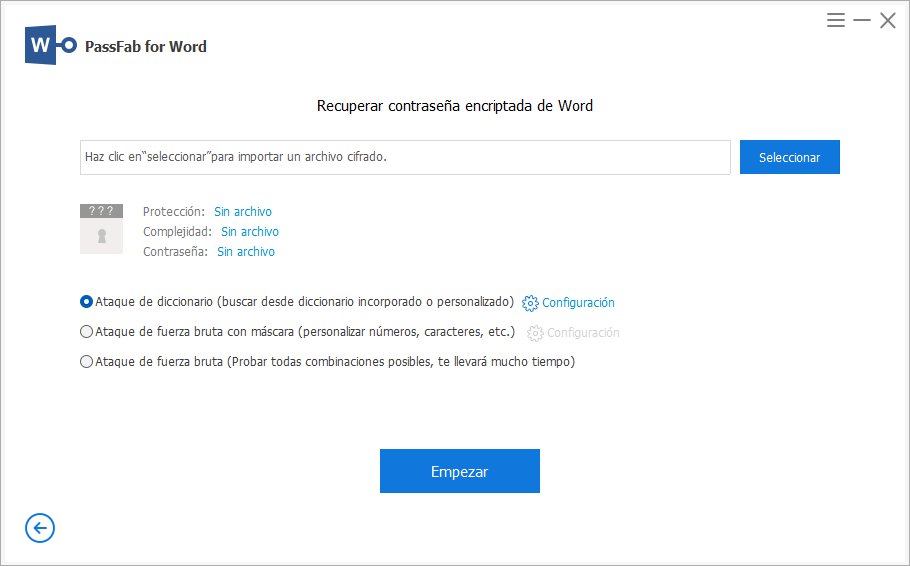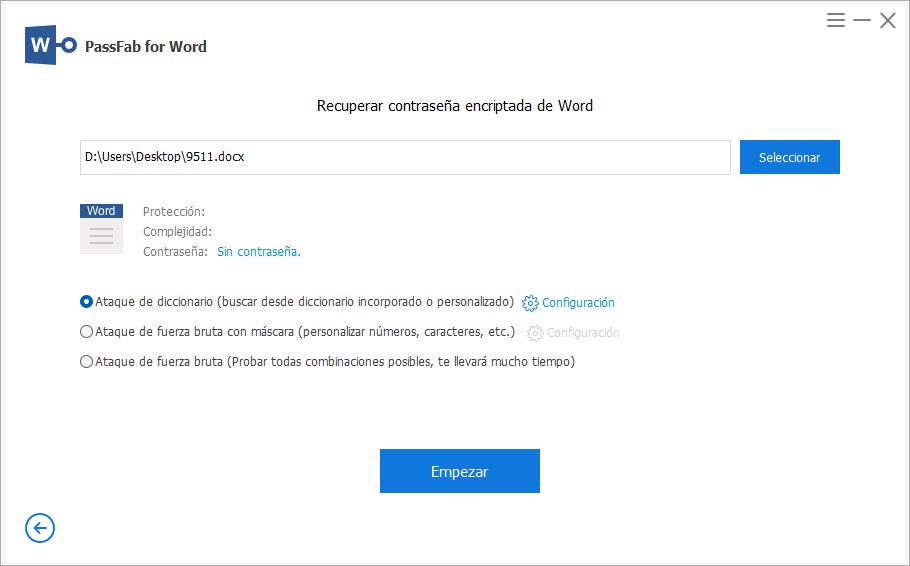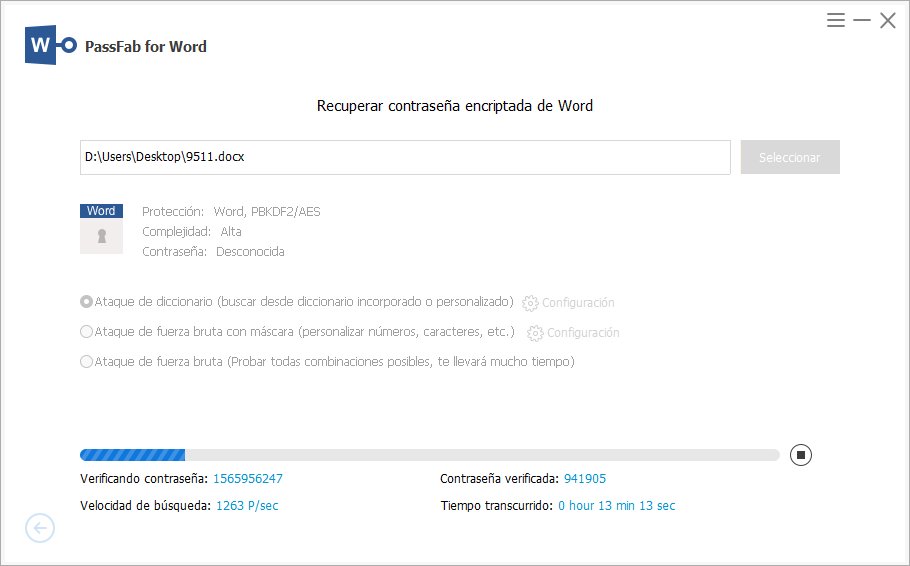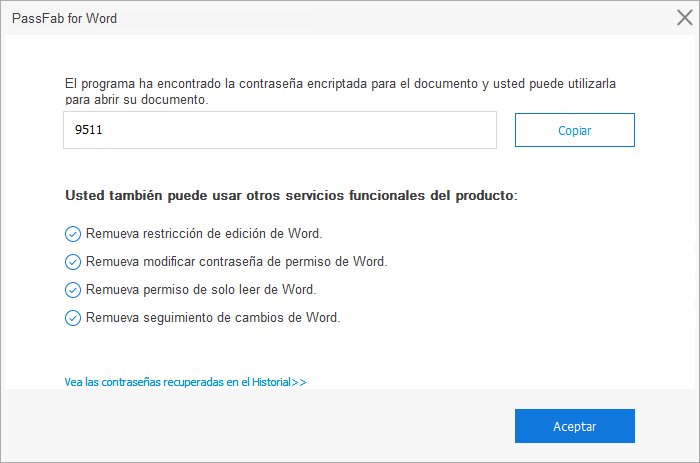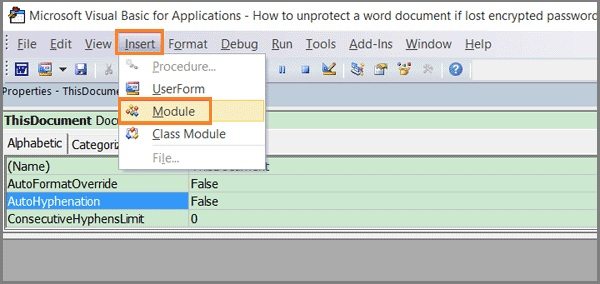No puedo abrir un documento de Word, dice que no está desbloqueado. ¿Cómo puedo desbloquear un documento de Word? He perdido mi contraseña de Microsoft Word, quiero tener acceso a algunos de mis documentos sensibles. ¡Así que por favor, si hay alguna solución para arreglar este problema por favor hágamelo saber!
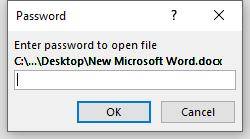
¿Sabes que MS Word es utilizado por casi el 90% de las personas? Lo utilizan para guardar personal, el trabajo o incluso la fecha sensible. Es por eso que bloquear el documento de la palabra. Pero el problema surge cuando alguien olvidó la contraseña para el documento de la palabra. Se olvidan de la contraseña para el documento de la palabra y no abrirlo. Eso hace un lío. Si también eres uno de los que le gustaría aprender cómo desbloquear el documento de Word, entonces este artículo es para ti.
Parte 1. Desbloquear un documento de Word sin contraseña
Esta parte te guiará a través de cómo desbloquear un documento de Word sin contraseña. Si deseas desbloquear el documento de Word con un software de terceros o no, puedes encontrar tus herramientas ideales aquí.
Opción 1. Cómo desbloquear el documento de Microsoft Word que está bloqueado a través del software
Si no tienes idea de la contraseña, puedes desbloquear el documento de Word con un programa de terceros. PassFab para Word se utiliza en todo el mundo por su rendimiento y eficiencia. La mejor parte de esta herramienta es que es compatible con muchos sistemas operativos de Windows (Win 11, 10, 8.1, 8, 7, XP), varias versiones de Word (Word 2019, 2016, 2013, 2010, 2007, 2003, etc) y ambos tipos de archivos de Word .doc y .docx. Sólo unos sencillos pasos pueden desbloquear fácilmente el documento de Word.
-
En primer lugar, descarga e instala este potente desbloqueador de contraseñas de Word, luego ejecútalo y ábrelo.

-
Después de abrirlo, podrás ver su menú principal, elige el botón "Añadir" para subir tu archivo de Word bloqueado.

-
Ahora podrás ver 3 tipos de ataque y ajustes que te ayudarán a ahorrar tiempo y facilitar el proceso de desbloqueo.
Ataque del diccionario: Si eliges esta opción, probará todas las combinaciones de contraseñas del diccionario incorporado.
Fuerza bruta con ataque de máscara: Esta opción es para aquellos que quieren establecer la longitud máxima o mínima de la contraseña, símbolos, letras, etc. En resumen, para una mayor personalización, esta opción se puede elegir.
Ataque de fuerza bruta: Esta es la última opción pero tardará mucho tiempo porque probará todas las combinaciones posibles.
- Después de elegir una de las opciones, ahora tienes que hacer clic en el botón azul "Inicio" y esperar.

- Finalmente, tu contraseña ha sido recuperada y puedes usarla para desbloquear el archivo de Word.

¿Todavía no sabes qué hacer? No te preocupes. Aquí hay un video tutorial útil sobre cómo desbloquear el documento de Microsoft Word que está bloqueado:
Opción 2. Cómo desbloquear un documento de Microsoft Word mediante un código VBA
¿Cómo desbloquear el documento de Word? Bueno, VBA (Microsoft Visual Basic Applications) código es un poco difícil de entender, pero todavía hay alguien que está tratando de usar. Si ustedes esperan aprender cómo desbloquear el documento de Word mediante el uso de código VBA, a continuación, sigue los siguientes pasos.
-
Abre el documento de Word bloqueado y haz clic en "Cancelar". Pulsa "Alt + F11" y se abrirá la aplicación Microsoft Visual Basic. Elige "Insertar" y selecciona "Módulo".

-
Ahora tienes que escribir el siguiente código en el módulo:
Sub test()
Dim i As Long
i = 0
Dim FileName As String
Application.FileDialog(msoFileDialogOpen).Show
FileName = Application.FileDialog(msoFileDialogOpen).SelectedItems(1)
ScreenUpdating = False
Line2: On Error GoTo Line1
Documents.Open FileName, , True, , i & ""
MsgBox "Password is " & i
Application.ScreenUpdating = True
Exit Sub
Line1: i = i + 1
Resume Line2
ScreenUpdating = True
End Sub - Después de escribir el código, pulsa "F5" para ejecutarlo. A continuación, elige el archivo de Word protegido. A continuación, haga clic en "Abrir" en el Explorador de archivos.
Ahora el archivo está abierto, pero hay que tener en cuenta que está abierto en modo de Sólo modo de lectura en word. Si deseas editarlo puedes tomar la contraseña de la caja pequeña, después de tomar la contraseña puedes desbloquear el documento de Word y puedes editar tus datos.
Parte 2. Cómo desbloquear un documento de Word con contraseña
Este método es para los usuarios de MS Word que conocen la contraseña correcta y se preparan para desbloquearla con contraseña. Todos sabemos muy bien que nuestra información sensible permanece 100% segura debido a la contraseña. Pero si ya no necesitas la protección entonces sigue la siguiente guía para desbloquear el archivo de Word con contraseña.
Guía para desbloquear MS Word 2007 y posteriores con contraseña
Primero tienes que abrir Word. Vaya al botón de Office > Elegir "Guardar como" > Ir al botón "Herramienta" > elegir "Opciones generales" > elegir "Contraseña para abrir". Después de elegir esa opción podrás introducir la contraseña y podrás desbloquear el archivo.
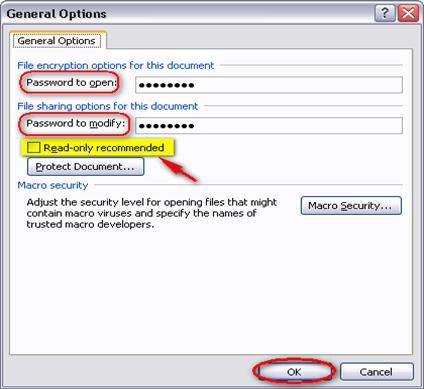
Guía para desbloquear MS Word 2010 y superior con contraseña
Primero tienes que abrir un MS Word. Ahora tienes que ir al "botón de archivo". A continuación, elija "Proteger el documento". Aquí puede ver "Cifrar con contraseña".
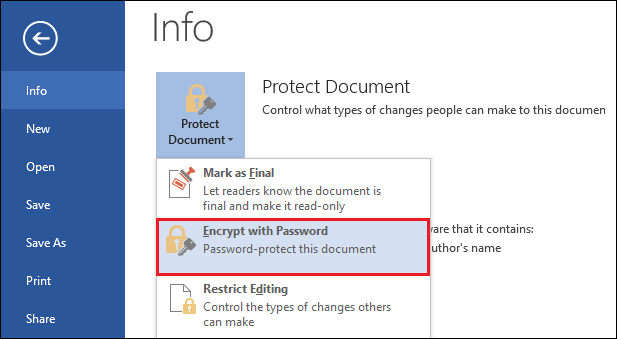
Sólo tienes que hacer clic en él e introducir la contraseña para desbloquear el archivo. Selecciona "OK". Finalmente tu archivo de Word ha sido desbloqueado.
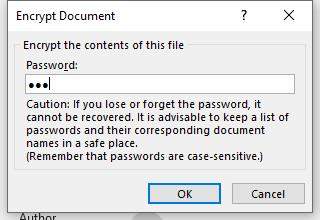
Conclusión
Hemos cubierto cómo desbloquear MS palabra con o sin contraseña. El mejor método es PassFab para Word. Este Herramienta de recuperación de contraseñas siempre es nuestra primera prioridad porque está bien valorado y recomendado por miles de usuarios y expertos. En segundo lugar, tu tipo de archivo permanece seguro mientras se desbloquea. Así que sí, definitivamente sugerimos esto a todos ustedes debido a su 100% de rendimiento. Si ustedes tienen algo que compartir, entonces comenten en la sección de comentarios de abajo y compartan sus pensamientos con nosotros. Manténgase en sintonía para más.